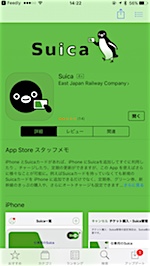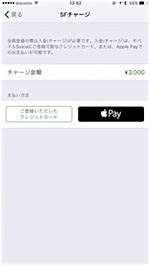Suicaアプリで新規発行が正解かな
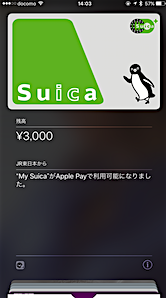 やっときたよー、思えば長い道のりだった。
やっときたよー、思えば長い道のりだった。
てことで今日早朝からiOS 10.1が配信されて、Apple Payの利用が開始された。TwitterのタイムラインもFacebookのフィードもこの話題ばかり。サーバが落ちてるとか調子悪いとか言ってたから今日はパスしよーかなーと思ってたけど、読んでるとやっぱり登録してみたくなってきた。(笑)
さてここで最初の問題。Suicaはチャージができるんだけど、チャージをするためにはApple Payに登録したクレジットカードが必要よね?てことはクレジットカードが通る(登録できる)かどうかを確認した方がよくね?
まずはApple PayにメインのJCBカードを登録……登録……あれ、通らないや。(T-T) JCBは使えるんじゃないのー、なんでー?と思ってたら、どうやらカード会社が対応してるかどうかが問題のよーで、メインカードのライフカードはまだApple Payに対応していないらしい。うーん。
仕方ないのでまーったく使ってないサブカードを引っ張り出して登録。こちらはオリコなので無事通って、認証もSMSでさくっと完了。QUICPayが自動的に割り当てられて、クレジットカードの登録が無事完了した。これで支払いできるよね。
さて次の問題。Suicaの登録をするのにちょっと考える。というのも例えば何かあったとき、「素のSuica」はいらないだろーかということ。今日みたいにサーバが混乱してたりしてモバイルSuicaが使えなかったりするとやばいんじゃね?と。WalletからSuicaを読み取らせて登録してしまうと残高は繰り越されるものの、今使ってるSuicaはただのプラスチックのカードになってしまう。やはりもしものときのために今までの物理的カードも残しておきたい。
実は今日から配布が(ひっそりと)始まった「Suica 」アプリを使えば新規にSuica発行ができるらしいという記事を見て、よーしこれダウンロードして新規に作るべと。
SuicaアプリでもSuicaカードの取り込みができるらしいのだがここは新規発行を選び、記名式Suicaを発行してもらうことに(2枚目画像)。メールアドレスとパスワード、名前、生年月日、電話番号くらいを記入していけば、簡単に発行完了する。
そして支払い方法。ここで「ご登録いただいたクレジットカード」か「Apple Pay」を選ぶことができるんだけど(3枚目)、このクレジットカードはApple Payとは別のものをSuicaアプリで登録できる。しかも先ほどApple Payで通らなかったライフカードのクレジットカードでも登録可能なのだ。ということはApple PayではなくSuicaを普段の支払い(コンビニとか)に使いたい人は、Suicaアプリでカードを登録しとけばSuicaが使えるってこと。カード会社がまだApple Payに対応していない人はこちらを利用するのが正解かと。……俺、これならApple Pay側の登録は必要なかったかなー。(^-^;)
もちろんSuicaアプリから登録したカードはエクスプレスカードに登録されることで、Touch IDを使わないで改札を抜けられるようになるので問題ない(はず。試してないのでアレなんだけどw)。現状、カード会社がApple Payに対応していない人はこの方法でSuicaを登録しよう。
これで今まで使ってたSuicaは予備カードとしてお財布の中に入れっぱなしで、普段はiPhoneで改札を抜けられるようになった(はず!w)。カードを入れるケースを探す日々もこれで終わりだー。
<追記>
支払いカードの登録できないよーという話があって聞いてみたら、無記名式のカードを選ぶとApple Pay以外は利用できないそーな。記名式にしとくとポイントがついたりとかするみたいだし住所はいらない程度で簡単なんで、こちらをおすすめ。